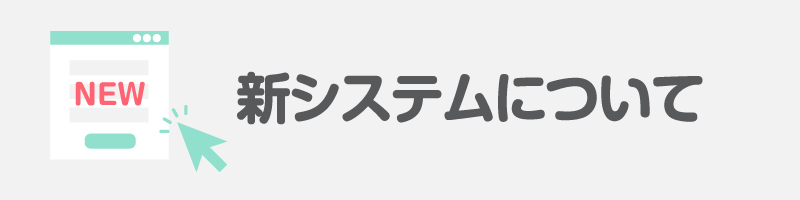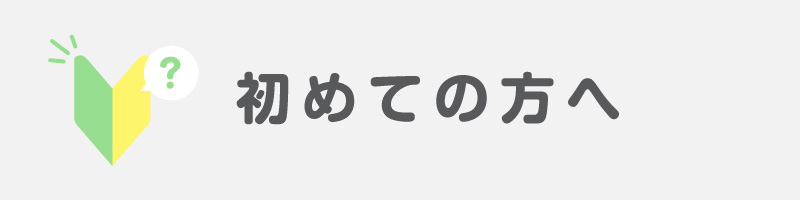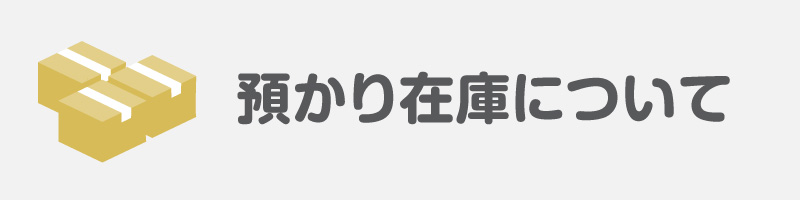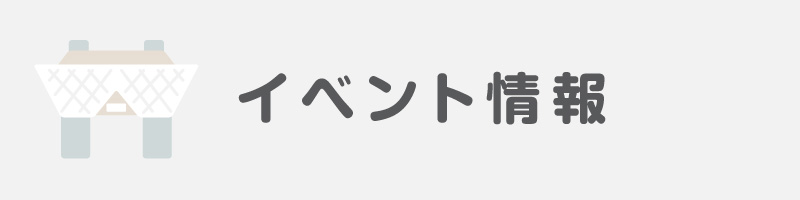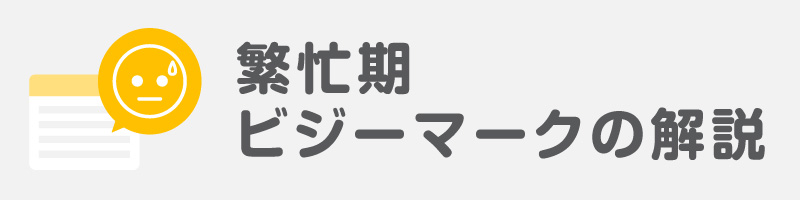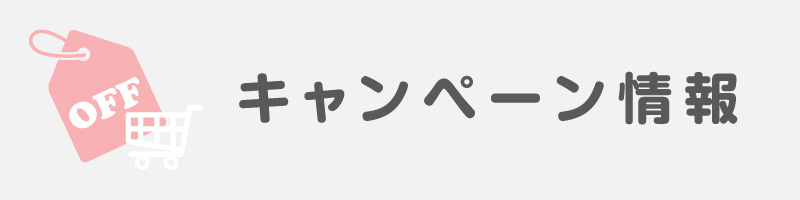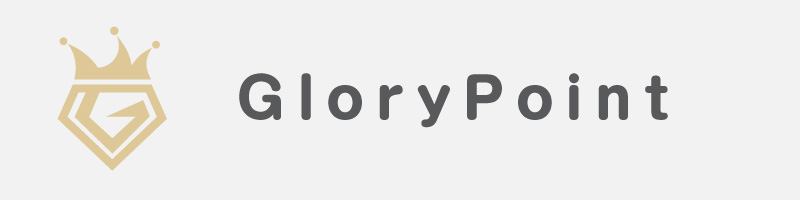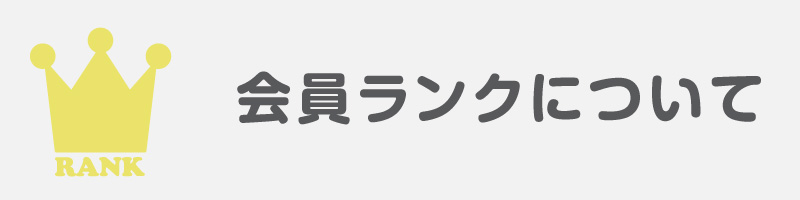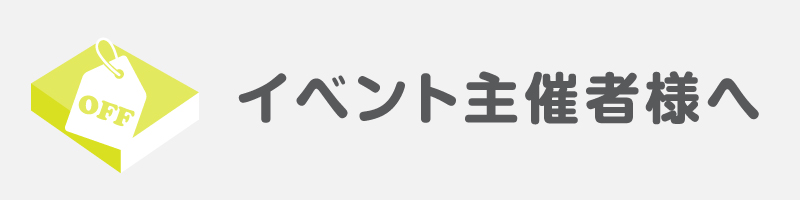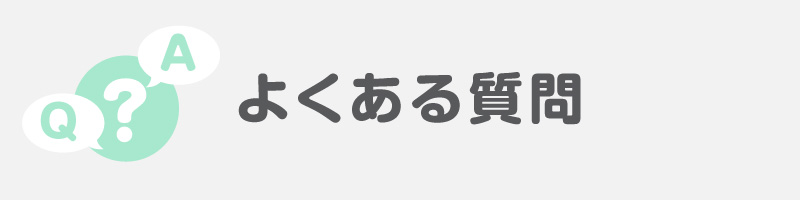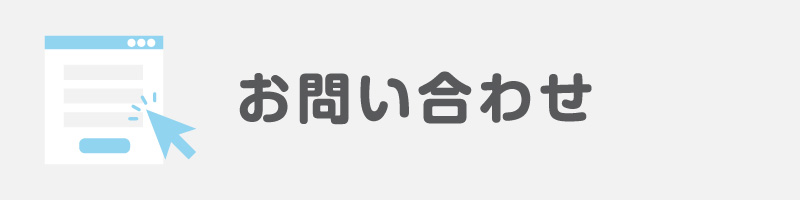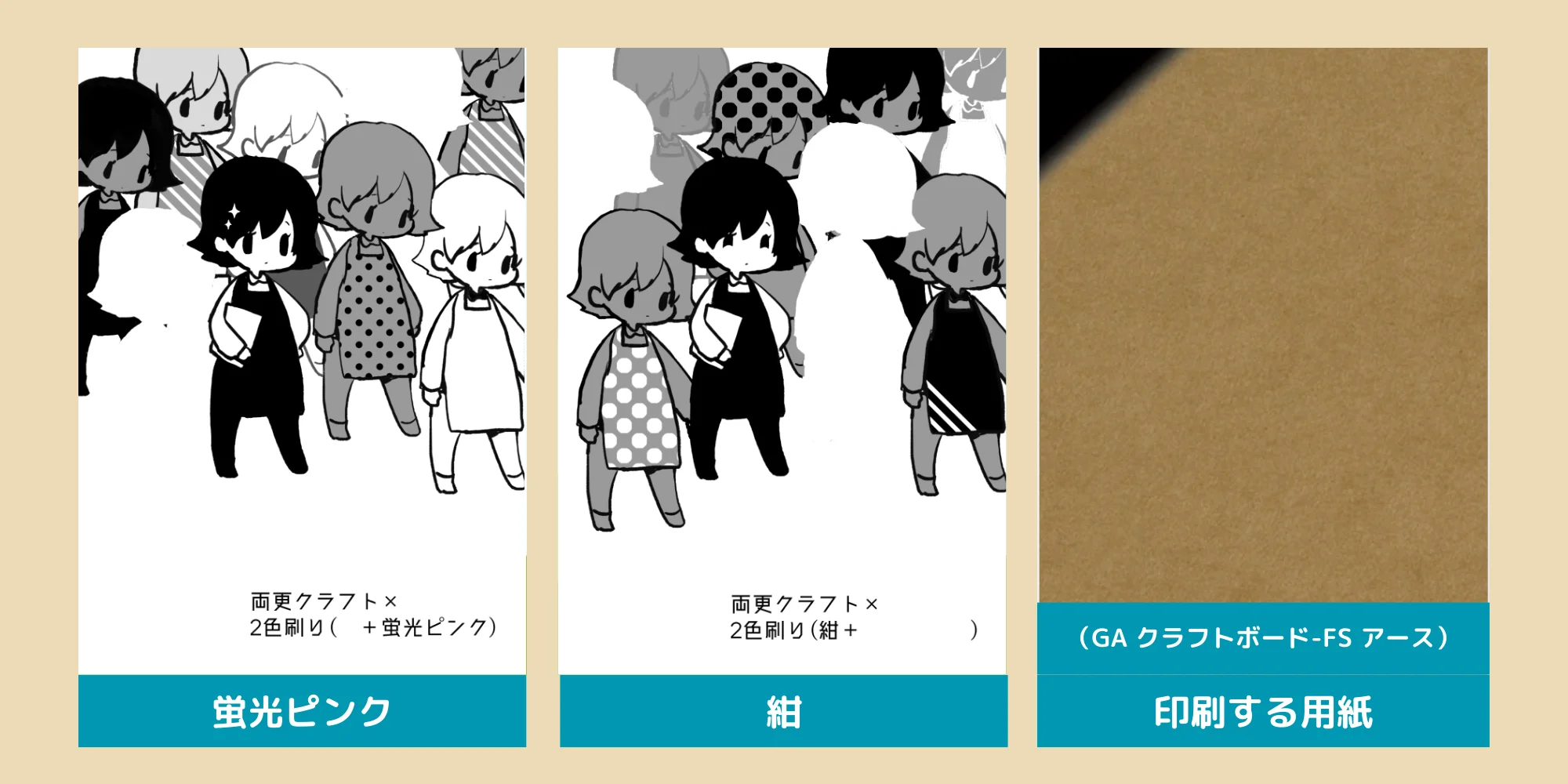-
- ご利用案内
- 締切情報
-
同人誌
冊子セットカラー同人誌
オールカラー商品
特殊加工同人誌
-
冊子加工
オプション -
グッズ製作
木製・アクリル素材
- 割引・各種サービス
- 原稿の作り方
同人誌作成上の注意点
特殊な原稿の作成方法
- テンプレート
各種サンプル- 資料請求
- お問い合わせ
- クレジットOK |
- 注文はWebで完結|
- 予約不要|
- 送料・搬入料・消費税込みの価格表示|
- 預かり在庫6ヶ月無料
特殊な原稿の作成方法
2色刷り、箔押し、白押さえ、レーザー加工など
カラー表紙+1色刷
1.カラー印刷用と特色印刷用の2種の原稿が必要です。下記の設定で作成してください。
- カラー印刷用 … CMYKまたはRGBどちらでも対応
- 特色印刷用 … K1色、解像度350~600dpi
【RGBの場合】
オンデマンド印刷はRGBを推奨します。オンデマンド印刷はCMYKで印刷されます。オリジナルデータに近づける変換をめざしますが、100%の再現はできません。ご了承ください。
※特色部分は、K1色で作成してください。グレースケール、モノクロ2階調のどちらでも可能です。2.位置ずれ防止のため、同一のテンプレートをご使用ください。
トンボで印刷の位置を合わせます。カラー印刷用と特色印刷用のテンプレート(トンボ)は統一してください。
※テンプレート(トンボ)を使用しない場合は、原稿2種とも用紙サイズを【原寸サイズ+背幅+塗り足し】に設定して作成してください。
3.カラー印刷用と特色印刷用の原稿は、別ファイルで保存してください。
レイヤー分けのみですと、原稿不備や作業ミスのもとになります。必ず別ファイルに分けてください。
2色刷
同じ紙に2色以上のインクを重ねて印刷することを「多色刷り」といいます。
当社で可能な多色刷りは、2色までです。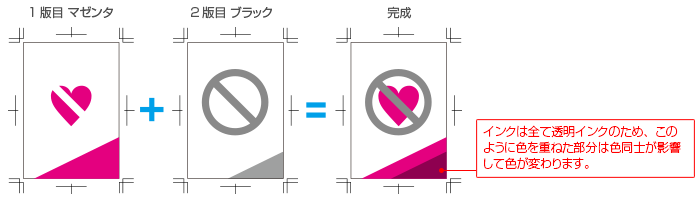
データ作成方法(全般)
・各色の印刷用のデータは同じキャンパスサイズ(同じテンプレート、もしくは同じトンボデータ)で作成してください。
・カラーモードはグレースケールまたはモノクロ2階調で、K1色で作成してください。
・書き出す際に、レイヤーごとに書き出し、別々のファイルで保存してください。
・ファイル名に印刷色をつけてください。
Ex) h1-4_sumi.psd、h1-4_aka.psd、003_sumi.psd、003_aka.psd …など。※イラストレーターで作成される場合、CMYKのK1色で作成してください。※印刷イメージの確認方法
ご利用のアプリケーションによっては仕上がりイメージを確認することができます。
アプリケーションの「レイヤーカラー」や「クリッピングマスク」などの機能を利用し、ご希望の印刷色を「乗算」で作成いただいているK1色のレイヤーに適用します。
※確認が終わりましたら、確認用のレイヤーを削除し、各色の印刷用K1色のデータを分けて書き出してください。
※「乗算」は印刷した際に紙色が透けるために、シミュレーションとして見た目を寄せるためのものです。書き出し時は必ず確認で使用した「乗算」を外してください。
※インクの「白」や「金」等のメタリックカラーは多少透ける不透明インクとなります。「乗算」では見た目通りになりませんのでご注意ください。
※あくまでイメージとなりますので、実際の仕上がりとは異なる場合がございます。参考程度にご確認ください。
※参考note 【実験:05】2色刷りを”イメージ”する|同人誌印刷の栄光★その他注意事項★・紙の伸び縮み等により印刷の誤差が生じます。
色同士が隣接する部分については、少し重なるように作成された方が綺麗に仕上がります。
※当社の基本インクは、透明インクを使用しております。
色の重なる部分や色紙に印刷する場合は、色の表現が想定と異なることがありますのでご注意ください。
透けにくい色:スミ、蛍光色、メタル系 ※完全な不透明インクではありません。箔押し (箔付サンバセット)
箔押しとは、熱と圧力により、金属箔を転写して文字や絵柄を入れる加工のことです。

※保存時にカラー印刷部分と箔押し部分にファイルを分けて作成してください。
★Point★
- カラー印刷用と箔押し用の2種の原稿が必要です。下記の設定で作成してください。
・カラー印刷用 … CMYKまたはRGBどちらでも対応、解像度350dpi
・箔押し用 … モノクロ2階調(K 100%)、解像度600dpi※RGBの場合
オンデマンド印刷はRGBを推奨します。
オフセット印刷で色味にこだわりのある方は、CMYKでご入稿ください。
オンデマンド印刷とオフセット印刷どちらも、CMYKで印刷されます。オリジナルデータに近づける変換をめざしますが、100%の再現はできません。ご了承ください。
※箔押し部分は、K 100%で作成してください。 - トンボデータは同じテンプレートをご使用ください。
トンボで箔押しの位置を合わせます。カラー印刷用と箔押し用のテンプレート(トンボ)は統一してください。
※テンプレート(トンボ)を使用しない場合は、原稿2種とも用紙サイズを【原寸サイズ+背幅+塗り足し】に設定して作成してください。 - カラー印刷用と箔押し用の原稿は、別ファイルで保存してください。
レイヤー分けのみですと、原稿不備(K 100%になっていない等)や作業ミスのもとになります。必ず別ファイルに分けてください。
箔の仕上がりについて
- 箔の再現
箔押しは性質上、細かい柄、トーン、白抜き、広範囲のベタ表現には適しません。
線の太さや隙間は、0.5mm以上あるように作成してください。
0.5mm未満で作られた場合は、再現できない可能性がございますので、予めご了承ください。
- 箔の位置ズレ
箔押しは、印刷とは別に作業をいたしますので、位置にズレが生じます。
箔が重なる部分のカラー印刷原稿は、箔部分の色を抜かないでください。
また箔の周りを色で縁取るデザインもご遠慮ください。
- 箔の範囲
箔押しは、範囲によって金額が変わります。(箔付サンバは50c㎡/1ヶ所がセット内。)
箔押し部分を長方形の四角で囲んだサイズが箔の範囲となりますので、ご確認の上、作成してください。
エンボスニス加工 (デコボコサンバセット)
エンボスニス加工は、2種類のニスを塗布してできる質感(デコボコ)で文字や絵柄を表現する加工です。
ご入稿受付は、データ原稿のみとなります。
★Point★
- カラー印刷用とニス加工用の2種の原稿が必要です。下記の設定で作成してください。
・カラー印刷用 … CMYKまたはRGBどちらでも対応、解像度350dpi
・ニス加工用 … モノクロ2階調(K 100%)、解像度600dpi
※RGBの場合
オフセット印刷で色味にこだわりのある方は、CMYKでご入稿ください。
オリジナルデータに近づける変換をめざしますが、100%の再現はできません。ご了承ください。
※K 100%部分はデコボコ調、他は光沢ニス(つや)で仕上がります。逆に作られないよう、ご注意ください。 - トンボデータは同じテンプレートをご使用ください。
トンボで位置を合わせてニスを塗布します。カラー印刷用とニス加工用のテンプレート(トンボ)は統一してください。
※テンプレート(トンボ)を使用しない場合は、原稿2種とも用紙サイズを【原寸サイズ+背幅+塗り足し】に設定して作成してください。 - 背表紙(背幅)部分はニス加工を抜いてください。
背の部分にニス加工が入りますと、製本時にエンボス部分(デコボコ調)が剥がれ、破れてしまうことがあります。ニス加工用の原稿は、背幅部分を白く抜いてください。 - カラー印刷用とニス加工用の原稿は、別ファイルで保存してください。
レイヤー分けのみですと、原稿不備(K 100%になっていない等)や作業ミスのもとになります。必ず別ファイルに分けてください。■『栄光 特殊装丁本 2022』『栄光 lab book 装丁実験室』をご覧のお客様へ
現在はエンボスニスの印刷機を変更しサンプルの表現よりエンボスニスの粒が大きくなっているため、同様の再現は難しいものとなっております。
細かな絵柄や文字は再現不可としてご修正をお願いする場合がございますのでご了承ください。
厚盛ニス・箔加工(厚盛ニス・箔セット・厚盛ニスカード)
1.カラー印刷用と厚盛ニス・箔の2種類の原稿が必要です。下記の設定で作成してください。
- カラー印刷用 … CMYKまたはRGBどちらでも対応
- 厚盛ニス・箔用 … K1色、解像度350~600dpi
【RGBの場合】
オンデマンド印刷はRGBを推奨します。オンデマンド印刷はCMYKで印刷されます。オリジナルデータに近づける変換をめざしますが、100%の再現はできません。ご了承ください。
※厚盛ニス部分は、K1色で作成してください。グレースケール、モノクロ2階調のどちらでも可能です。2.位置ずれ防止のため、同一のテンプレートをご使用ください。
トンボで印刷の位置を合わせます。カラー印刷用と特色印刷用のテンプレート(トンボ)は統一してください。
※テンプレート(トンボ)を使用しない場合は、原稿2種とも用紙サイズを【原寸サイズ+背幅+塗り足し】に設定して作成してください。
3.データ作成時は以下の内容にご注意ください。
- データはK100%でご作成ください。
- 背、仕上げ位置から5mmの範囲には加工できません。デザインは背・仕上げ位置から5mm以上内側に収めてください。
- 小さな文字や細かな模様は再現できません。作成時の線・点については0.5mm以上を推奨します。
4.カラー印刷用と厚盛ニス・箔用の原稿は、別ファイルで保存してください。
レイヤー分けのみですと、原稿不備や作業ミスのもとになります。必ず別ファイルに分けてください。
4色カラー+白押さえ (METALサンバセット)
「白押さえ」とは、カラーインキの下に白インキを置くことで、カラーの発色を良くする方法です。
カラーインキは透明なので、そのままだと素材の色が浮かび上がります。透明と白押さえの表現の差を利用するのがポイントです。
ご入稿受付は、データ原稿のみとなります。
★Point★
- カラー印刷用と白押さえ用の2種の原稿が必要です。下記の設定で作成してください。
・カラー印刷用 … CMYKまたはRGBどちらでも対応、解像度350dpi
・白押さえ用 … K 1色、解像度600dpi
※RGBの場合
オンデマンド印刷はRGBを推奨します。
オフセット印刷で色味にこだわりのある方は、CMYKでご入稿ください。
オンデマンド印刷とオフセット印刷どちらも、CMYKで印刷されます。オリジナルデータに近づける変換をめざしますが、100%の再現はできません。ご了承ください。
※白押さえ部分は、K1色で作成してください。グレースケール、モノクロ2階調のどちらでも可能です。
※白押さえを白色で作成されている場合は、一律で階調反転をした上で作業をします。 - 位置ずれ防止のため、同一のテンプレートをご使用ください。
トンボで印刷の位置を合わせます。カラー印刷用と白押さえ用のテンプレート(トンボ)は統一してください。
※テンプレート(トンボ)を使用しない場合は、原稿2種とも用紙サイズを【原寸サイズ+背幅+塗り足し】に設定して作成してください。 - カラー印刷用と白押さえ用の原稿は、別ファイルで保存してください。
レイヤー分けのみですと、原稿不備や作業ミスのもとになります。必ず別ファイルに分けてください。
白押さえの仕上がり
- 色の再現
レーザーカット加工
レーザーカット加工は、レーザーにより紙の表面を削ったり、穴を開けたりする加工です。
ご入稿受付は、データ原稿のみとなります。
原稿の作成方法
「基本型」「オリジナルデザイン」ともに、必ず各種「テンプレート」をご利用ください。
※オリジナルデザインは、仕上りイメージに近い、基本型テンプレートをご使用ください。- テンプレートをダウンロードします。
5つのレイヤー「トンボ」「内枠・仕上げ位置」「カットライン」「移動可能範囲」「白地」に分かれています。 - 「白地」レイヤーにデザインを描画、配置します。
新規レイヤーを追加して作られても結構です。 - 「カットライン」レイヤーの位置を調整します。
- カラー印刷用データを保存します。
「トンボ」「白地」(原稿)レイヤーのみを表示し、画像を統合して書き出してください。
※他の3つのレイヤーは非表示にしてください。 - カットライン用データを保存します。
「カットライン」レイヤーのみを表示し、画像を統合して書き出してください。
※他の4つのレイヤーは非表示にしてください。
※カラー印刷用データとは別ファイルに分けてください。
★Point★
●基本型
- 移動可能範囲内であれば、カット位置は自由に動かすことができます。窓枠タイプは回転も可能です。
- テンプレートの拡大縮小はご遠慮ください。
●オリジナルデザイン
- カットラインは0.3mmで作成してください。
- カットラインとカットラインの間は、0.5mm以上あけてください。
- カットパスを使用されていないデータは、弊社でデータ修正を行います。その際、デザインに多少のズレが生じますのでご了承ください。
- 窓枠タイプは製本の関係上、断裁位置や綴じ位置より10mmほど内側に抜き部分を配置してください。
- アーチタイプ、ストレートタイプのような小口側をカットするデザインは、仕上げ位置ギリギリに置かれますと、作業上で生じる多少の位置ずれによりデザインが欠けてしまう(裁ち落とされる)恐れがあります。仕上がり位置より最低10mm以上内側に配置してください。
- 自由にカットデザインを作成できますが、抜く絵柄や範囲が多いと紙の耐久度が低くなり、折れ曲がったり破れやすくなったりします。ご注意ください。
レーザーカット加工の仕上がり
- カット加工の再現
- カット加工の範囲
オリジナルデザインをされる場合、カット範囲によって金額が変わります。
カット部分を長方形の四角で囲んだサイズがカット範囲となりますので、ご確認の上、作成してください。
冊子印刷セット一覧
アクリルグッズ一覧
木製・アクリル一覧
木製グッズ一覧
紙素材グッズ一覧
布・クリア素材グッズ一覧
ご利用ガイド
- 割引・各種サービス